advertisement
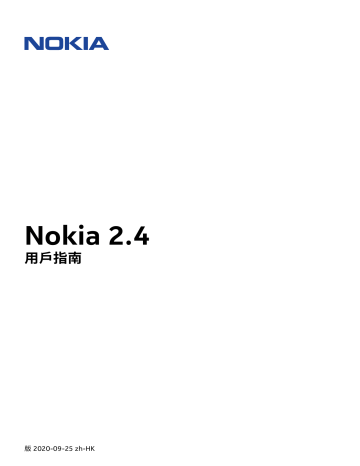
Nokia 2.4
用戶指南
3
開始使用
將手機保持在最新狀態
您的手機軟件
將手機保持在最新狀態並接受可用的軟件更新,為手機取得更多新功能和強化功能。更新軟件也可能會
提升手機的效能。
按鍵及部件
您的手機
本用戶指南適用於下列型號: TA-1270 、 TA-1275 、 TA-1274 、 TA-1277 。
1.
指紋感應器
2.
閃光燈
3.
相機
4.Google
助理
搜尋鍵
* 5.SIM
卡和記憶卡插槽
UNKNOWN
ELEMENT br 6.
前方相機
7.
麥克風
8.
聽筒
9.
耳機插孔
10.
音量鍵
11.
電源
/
鎖定鍵
/ 12.USB
插孔
13.
麥克風 14.
揚聲器
本用戶指南提及的部分配件,如充電器、耳機或數據線可能分開販售。
* 特定語言和國家 / 地區無法使用 Google 助理。在未推出 Google 助理服務的地區,則以 Google 搜尋
取代。請至 https://support.google.com/assistant
查看服務的供應情況。
© 2020 HMD Global Oy.
版權所有,翻印必究。
6
Nokia 2.4
用戶指南
部件和插孔、磁性
請勿連接會產生輸出訊號的產品,以免造成裝置損壞。請勿在音效插孔連接任何電源。如果連接任何非
經認可用於搭配本裝置的外部裝置或耳機至音效插孔,請特別注意音量級別。
裝置某些部份具有磁性。裝置可能會吸引金屬物件。請勿將信用卡或其他磁條卡片長時間放在本裝置附
近,以免造成卡片損壞。
插入
SIM
卡和記憶卡
插入
SIM
卡
1.
開啟
SIM
卡匣:將退卡針插入卡匣旁的小孔後向內推,然後抽出卡匣。
2.
將 nano-SIM
卡放入卡匣的
SIM 插槽,卡片的接觸點區域朝下。 3.
如果您有記憶卡,請將記憶卡放入記憶卡插槽。
© 2020 HMD Global Oy.
版權所有,翻印必究。
7
Nokia 2.4
用戶指南
插入第二張
SIM
卡
1.
如果您擁有的是雙
SIM
卡手機,請將第二張
SIM
卡放入
SIM2
卡插槽。
2.
將卡匣推回原位。請只使用
原廠的 nano-SIM 卡。使用不兼容的 SIM 卡可能會損壞卡片或裝置,並造成卡片中所儲存的數據損毀。
僅使用經認可用於本裝置的兼容記憶卡。不兼容的記憶卡 可能會損壞卡及裝置,亦可能會毀壞儲存於
卡內的數據。
貼士: 如要本看您的手機是否能使用雙
碼,即您擁有的是雙
SIM
卡手機。
SIM
卡,請查看銷售包裝上的標籤。如果標籤上有兩個
IMEI
代
重要 :請勿在應用程式使用記憶卡時取出記憶卡。這樣可能會損壞記憶卡及裝置,亦可能會毀壞儲存
於卡內的數據。
__
貼士:
__
使用知名製造商的快速、高達
512 GB
記憶卡。
為手機充電
為電池充電
1.
將兼容充電器插入壁式插座。
2.
將數據線連接至手機。
手機支援 USB micro-B 數據線。您也可以使用 USB 數據線,從電腦為您的手機充電,但是所需的充電
時間可能會比較長。
© 2020 HMD Global Oy.
版權所有,翻印必究。
8
Nokia 2.4
用戶指南
開機並設定您的手機
當您首次將手機開機時,手機會引導您設定網絡連線和手機設定。
將手機開機
1.
要將手機開機,請按住電源鍵,直到手機震動再放開。 2.
完成開機後,選擇您的語言和地區。 3.
依照
手機上顯示的指示操作。
從前一部手機傳輸資料
您可以使用您的
帳戶從舊手機傳輸資料到您的新手機。
要將舊手機上的資料備份到您的
帳戶,請參考舊手機的用戶指南。
1.
點選 設定
>
帳戶
>
新增帳戶
。
2.
選擇要將哪些資料還原到新手機上。當手機連線至互
聯網後,會開始自動同步。
從前一部
Android
™ 手機還原應用程式設定
如果您的前一部手機是
Android
手機,而且啟用了
帳戶備份功能,則您可以還原應用程式設定
和
Wi-Fi
密碼。
1.
點選 設定 > 系統 > 備份 。 2.
將 備份到 Google 雲端硬碟 設定為 開啟 。
雙
SIM
卡設定
如果手機是雙
SIM
卡手機,您的手機可以容納兩張
SIM
卡,例如,您可以將其中一張用於工作,另一
張供個人使用。
選擇要使用的 SIM 卡
撥打電話時,您可以在輸入號碼後點選相應的 SIM 1 或 SIM 2 按鈕,切換要使用的 SIM 卡。
手機會分別顯示兩張
SIM
卡的網絡狀態。沒有使用裝置時,兩張
SIM
卡都可以同時使用;但如果有一
張
SIM
卡正在使用
(
例如正在撥打電話
)
,另外一張
SIM
卡就無法使用。
管理您的
SIM
卡
不想讓工作干擾您的私人時間? 或是其中一張
SIM
卡使用較便宜的數據連線方案? 您可以決定要使
用哪一張 SIM 卡。
點選 設定
>
網絡與互聯網
> SIM
卡 。
© 2020 HMD Global Oy.
版權所有,翻印必究。
9
Nokia 2.4
用戶指南
重新命名
SIM
卡
點選您要重新命名的
SIM
卡,然後輸入想要的名稱。
選擇要用於通話或數據連線的 SIM 卡
在 偏好的
SIM
卡 底下,點選您要變更的設定並選擇
SIM
卡。
將手機鎖定或解鎖
鎖定手機
如果想要避免放在口袋或手提袋內的手機誤撥電話,您可以鎖定按鍵與螢幕。
要鎖定按鍵和螢幕,請按電源鍵。
將按鍵和螢幕解鎖
按下電源鍵,然後從下往上滑動螢幕。如果手機向您要求,請提供額外的認證。
使用觸控螢幕
__
重要:
__
避免刮傷觸控螢幕。請勿在觸控螢幕上使用真實的鋼筆、鉛筆或其他銳利物品。
點選並按住以拖曳項目
© 2020 HMD Global Oy.
版權所有,翻印必究。
10
Nokia 2.4
用戶指南
將手指放在項目上數秒鐘,然後將手指在螢幕上滑動。
滑動
將手指放在螢幕上,然後朝所要的方向滑動手指。
在較長的清單或功能表中捲動
將手指在螢幕上以向上或向下撥動的方式快速滑動,然後提起手指。要停止捲動,請點選螢幕。
© 2020 HMD Global Oy.
版權所有,翻印必究。
11
Nokia 2.4
用戶指南
放大或縮小
將兩根手指放在一個項目上 ( 例如地圖、相片或網頁 ) ,然後滑動分開或併攏手指。
鎖定螢幕方向
當您將手機轉動
90
度時,螢幕會自動旋轉。
要將螢幕鎖定在垂直模式,請從螢幕頂端向下滑動,然後點選 自動旋轉 。
手勢導覽
要啟動手勢導覽功能,請點選 設定
>
系統
>
手勢
>
系統導覽
>
手勢導覽 。
•
要查看所有應用程式,請從螢幕底部向上滑動。
•
要前往主畫面,請從螢幕底部向上滑動。您先
前使用的應用程式仍然會在背景中開啟。
• 要查看您開啟的應用程式,請從螢幕底部向上
滑動,手指按住螢幕,直至看見應用程式,即
可鬆開手指。
•
要切換至其他已開啟的應用程式,請點選相關
應用程式。
•
如要關閉所有開啟的應用程式,請向右滑過所
有應用程式,然後點選 全部清除 。
•
要返回上一個畫面,請從螢幕右側或左側滑動
。手機會記住自從上一次鎖定螢幕後您使用過
的所有應用程式和瀏覽過的網站。
按鍵導覽
要啟動按鍵導覽功能,請點選 設定
>
系統
>
手勢
>
系統導覽
> 3
鍵導覽 。
© 2020 HMD Global Oy.
版權所有,翻印必究。
12
Nokia 2.4
用戶指南
•
如要查看所有應用程式,請將主畫面鍵 � 向
上滑動。
•
要前往主畫面,請點選首頁鍵。您先前使用的
應用程式仍然會在背景中開啟。
• 如要查看已開啟的應用程式,請點選 � 。
•
要切換至其他已開啟的應用程式,請向右滑動
,並點選相關應用程式。
•
如要關閉所有開啟的應用程式,請向右滑過所
有應用程式,然後點選 全部清除 。
•
如要返回上一個畫面,請點選返回鍵 � 。手機
會記住自從上一次鎖定螢幕後您使用過的所有
應用程式和瀏覽過的網站。
© 2020 HMD Global Oy.
版權所有,翻印必究。
13
advertisement
Related manuals
advertisement
Table of contents
- 2 關於本用戶指南
- 3 關於本用戶指南
- 6 開始使用
- 6 將手機保持在最新狀態
- 6 按鍵及部件
- 7 插入 SIM 卡和記憶卡
- 8 為手機充電
- 9 開機並設定您的手機
- 9 雙 SIM 卡設定
- 10 將手機鎖定或解鎖
- 10 使用觸控螢幕
- 14 基本功能
- 14 個人化您的手機
- 14 通知
- 15 控制音量
- 15 自動文字校正
- 16 Google 助理
- 16 電池使用時間
- 17 無障礙設定
- 17 FM 收音機
- 18 與朋友和家人保持聯繫
- 18 通話
- 18 通訊錄
- 18 傳送訊息
- 18 電郵
- 20 相機
- 20 相機基本功能
- 20 影片
- 20 像專業人士一樣使用相機
- 21 您的相片和影片
- 22 互聯網和連線
- 22 啟動 Wi-Fi
- 22 瀏覽網頁
- 23 藍牙
- 24 VPN
- 25 組織您的一天
- 25 日期和時間
- 25 鬧鐘
- 25 日曆
- 27 地圖
- 27 尋找地點並使用導航
- 27 下載和更新地圖
- 28 使用定位服務
- 29 應用程式、更新與備份
- 29 透過 Google Play 下載應用程式
- 29 釋放手機的空間
- 29 更新手機的軟件
- 30 備份您的資料
- 30 從手機還原原廠設定並移除私人內容
- 31 保護您的手機
- 31 使用螢幕鎖定保護手機
- 31 用指紋保護您的手機
- 31 用人臉保護您的手機
- 32 變更 SIM 卡 PIN 碼
- 32 存取碼
- 34 產品和安全資料
- 34 安全規定
- 36 網絡服務和費用
- 37 緊急電話
- 37 保養您的裝置
- 38 回收
- 38 有輪垃圾桶上打上交叉的標誌
- 38 電池和充電器資料
- 39 兒童
- 39 醫療設備
- 40 植入式醫療設備
- 40 聽力
- 40 保護裝置免於有害內容的危害
- 40 汽車
- 41 可能發生爆炸的場所
- 41 許可證明 (SAR)
- 41 關於數碼權限管理
- 42 版權和其他聲明